Строителни произволни криви с помощта на шпонка инструмент (сплайн), чийто бутон
По подразбиране, няма точка в инструмент палитра документ (документ). Активиране на този инструмент, можете да, като напишете ArchiCAD Документ → Инструменти → документиране Spline главното меню (за обработка на документи → Инструменти → Spline). В менюто Document (Документ) са останалата част от документа за двуизмерни обекти.
Палитра за да се контролира настройка на параметрите на елемент инструмент е показано на фиг. 3.25.
Фиг. 3.25. Инструменти за изграждане на криви
Има два режима на строителни криви: отворен цикъл и затворен контур. Настройване режима с помощта на бутоните
съответно разположени на панела с информация и в диалоговия прозорец за настройка на кривите на. Обърнете внимание на методите за изграждане на криви с по подразбиране зададе режим на отворен цикъл.
ArchiCAD осигурява три метода за изграждане на криви:
Изграждане на конвенционален сплайн
За създаване на конвенционален сплайн, изберете първия метод, като кликнете върху бутона
и следвайте стъпките.
1. Посочете началото на кривата, като кликнете върху бутона на мишката върху празно място на работното пространство. На това място ще бъде маркер под формата на кръстче.
2. Поставете курсора на мишката следващата точка и заключване с едно натискане на бутон. Този въпрос ще бъде отправна точка на кривата.
3. Постоянно се движи курсора на мишката, взима кривината на следващия сегмент. Закрепете сегмент кликнете върху бутона (фиг. 3.26), определяне на следващия контролен пункт.
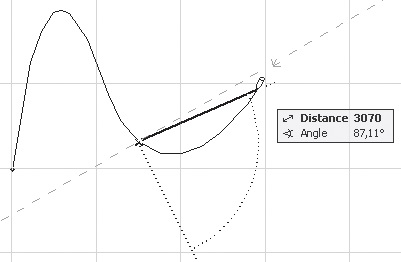
Фиг. 3.26. Метод за изграждане на конвенционален крива шлицов
4. Завършете кривата на щракнете два пъти върху крайната точка.
Изграждане на крива на Безие
Процесът на изграждане на крива Bezier различава от създаване като конвенционален алгоритъма за генериране на сплайн крива и метода за изграждане на най-много. За създаване на крива по този метод, кликнете върху бутона
и следвайте стъпките.
1. Посочете началото на кривата, като кликнете върху бутона на мишката върху празно място на работното пространство. На това място ще бъде маркер под формата на кръстче.
2. Преместете мишката до следващата точка и щракнете с левия бутон на мишката. Посоченият маркер за местоположение се появява като диагонал кръст, определяне на референтна точка на кривата.
3. Без да отпускате бутона, изберете желания кривината на сегмента чрез преместване на курсора (фиг. 3.27).
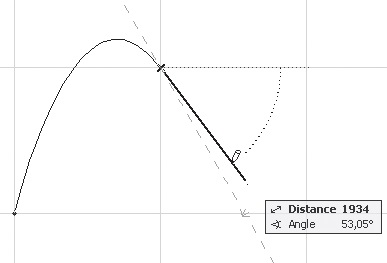
Фиг. 3.27. Изграждане на крива на Безие
4. Отпуснете бутона на мишката.
5. Повторете 2-3 до окончателното изграждане на кривата.
6. Определяне на кривата с двойно кликване в крайната точка.
Завъртане позволяват да се промени Bezier кривата на форма конструирана с помощта на специални манипулатори - тангентата към кривата на този етап. Тази операция се извършва в режим на редактиране обект.
Рисуване скица линия
Рисуване скица линия - най-лесният начин да се конструира произволна крива. За да изпълните тази операция, щракнете върху бутона
след това - в работно поле и да се премести курсора на мишката върху съответния път. Линията ще се повтаря движението на показалеца (фиг. 3.28). Референтните точки при изграждането на данните на крива се получава чрез автоматично.
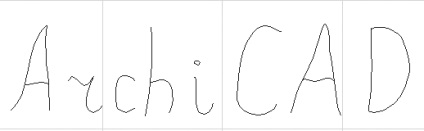
Фиг. 3.28. Пример изготвяне скица линия
Ако използвате бутона
настроен на съставяне на режим на затворен контур, крайните точки на всички нови линии ще бъдат автоматично, свързани с първоначалната. В различни метода за верига рисуване се извършва по различни начини. Режим крива рисунка линия на Безие е затворен след определяне права линия крайна точка. В други режими затворен контур изчислява чрез специален алгоритъм на кривата, и това се прави динамично в хода на изграждането на кривата. Опитайте се да изградят свои собствени криви всички методи в този режим, за да получите представа за механизма на верига пътеки.
Свързани статии
